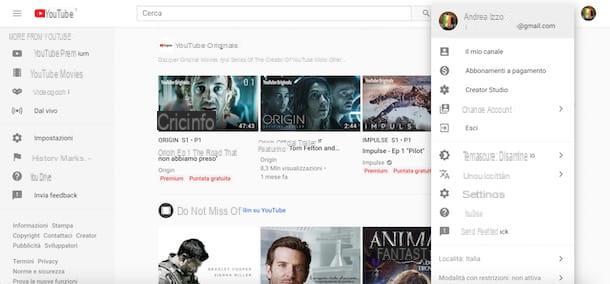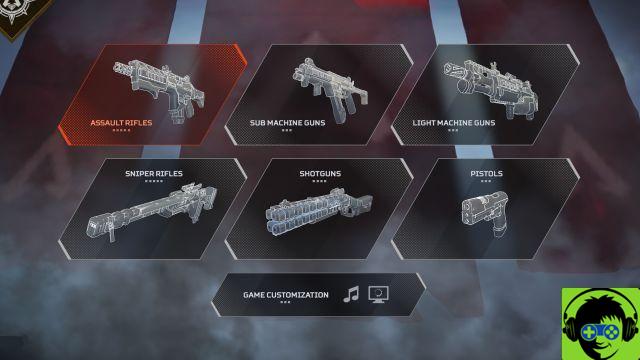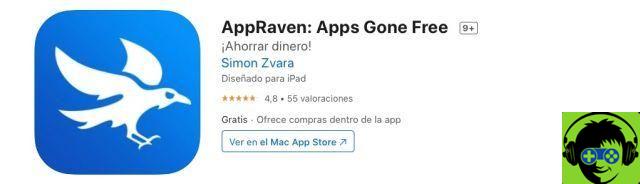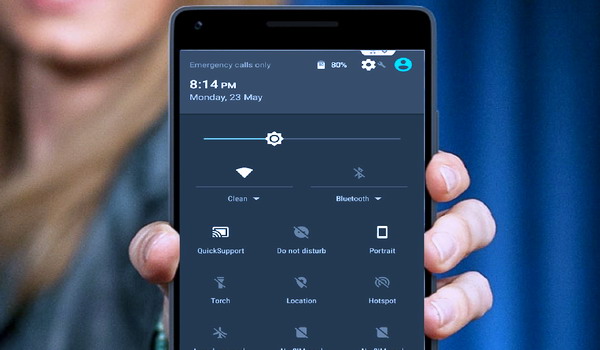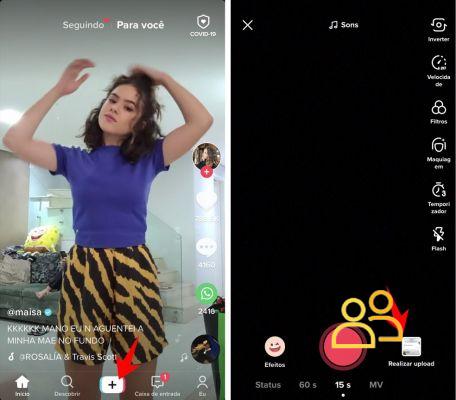Você está procurando uma forma de "iluminar" as imagens para carregar no seu blog? Quer criar espaço em disco compactando as fotos que carregou no PC? Como você diz? Não está muito familiarizado com o PC e tem medo de não conseguir realizar tal feito? Se você respondeu sim a essas perguntas, pode se considerar um sortudo: você veio ao lugar certo na hora certa!
Nos próximos parágrafos, na verdade, vou explicar para você como comprimir fotos através de alguns programas ad hoc e alguns serviços online gratuitos. E se você pretende atuar diretamente de seus dispositivos móveis, encontrará a lista de aplicativos na última parte do tutorial muito útil. Você verá, mesmo que tenha pouca ou nenhuma familiaridade com tecnologia, não terá problemas em reduzir o peso de suas fotos, eu prometo!
Agora, chega de tagarelice e vamos direto ao ponto. Você está pronto para começar? Sim? Perfeito! Fique à vontade, identifique as soluções que podem ser certas para você e depois proceda à compactação das fotos seguindo atentamente minhas "dicas". Só desejo uma boa leitura e, acima de tudo, um bom trabalho!
Compactar fotos no Windows

Você usa um PC Windows e você quer saber como comprimir fotos no último? Dê uma olhada nas soluções listadas abaixo, use as que mais se adequarem às suas necessidades e você verá que não se arrependerá!
IrfanView
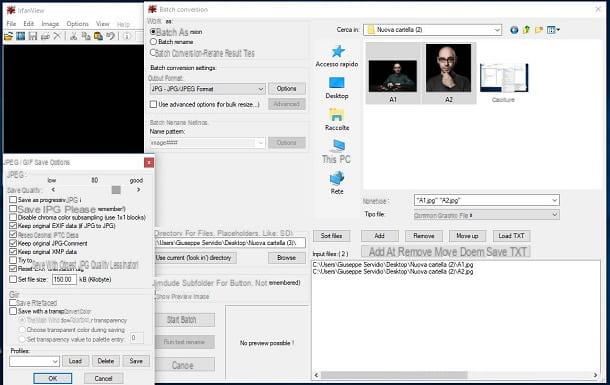
Uma das primeiras soluções que eu convido você a considerar para compactar fotos no Windows é IrfanView: um visualizador de imagens muito famoso que integra inúmeras funções que também são úteis para converter vários tipos de arquivos, mesmo em lotes (atuando assim em blocos inteiros de arquivos).
Antes de descobrir como funciona o IrfanView, você precisa baixar o programa no seu PC: em seguida, conectar-se ao seu site oficial, clicar no botão Baixar localizado sob o título 32-bit o 64-bit (dependendo da versão do Windows em uso no seu PC) e, na página que se abre, clique no botão Faça o download. Quando o download for concluído, abra o arquivo .exe acabou de fazer o download e conclua o procedimento de instalação clicando no botão primeiro Sim, Em seguida, para a frente por quatro vezes consecutivas e finalmente em Feito.
Depois de instalar e iniciar o IrfanView em seu PC, clique no item Conversão / renomeação em lote do menu Envie o e, na janela que se abre, coloque a marca de seleção ao lado do item Conversão em lote (na verdade, ele já deve estar marcado), selecione o formato em que deseja exportar a foto no menu suspenso Formato de saída e clique no botão Opções para ajustar os parâmetros de compressão da imagem.
Na caixa que aparece na tela, você terá que escolher cuidadosamente a taxa de compressão da imagem. Eu te aconselho a nunca ir abaixo do valor 80 (definido por padrão) para evitar diminuir muito a qualidade visual das fotos.
Assim que terminar de definir os valores de conversão das fotos, clique no botão OK, arraste as fotos que deseja compactar para a caixa no canto inferior direito da janela IrfanView, selecione a pasta para exportar os arquivos de saída clicando no botão procurar e comece a salvar arquivos clicando no botão Iniciar lote. Mais fácil do que isso ?!
Césio
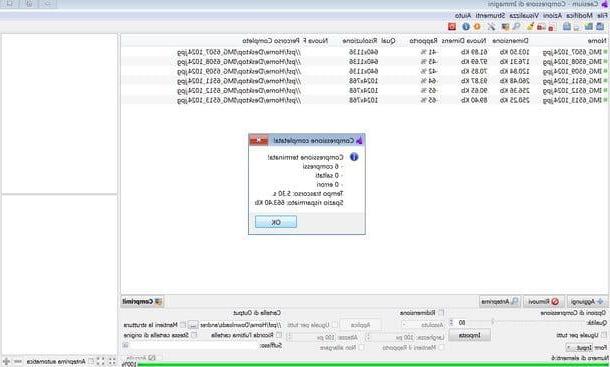
Outra solução que você pode considerar é Césio: é um software de compressão de imagens gratuito e de código aberto que também pode ser usado para fins comerciais. Suporta todos os principais formatos de arquivos gráficos (JPG, PNG e BMP), é muito intuitivo e também está disponível em uma versão portátil que pode ser executada a partir de qualquer disco rígido ou pen drive sem passar por tediosos procedimentos de instalação.
Os desenvolvedores prometem um grau de compressão de imagem de até 90%, mas, efetivamente, a menos que você decida degradar a qualidade das fotos mais do que o necessário, é difícil exceder 60-70% (o que ainda é um excelente resultado).
Para baixar o Césio no seu PC, conectado ao seu site oficial, clique no link Downloads localizado na parte superior, clique no botão roxo Baixar colocado em correspondência com o item Caixa de e, na página que abrir, clique no link Baixar Cesium Image Compressor Portable.
Quando o download for concluído, abra o arquivo caesium-xxx-port.zip, extraia seu conteúdo para qualquer pasta e inicie o programa Caesium.exe. Em seguida, clique no botão Adicionar presente na janela que se abre (canto inferior esquerdo) e selecione todas as fotos que deseja compactar.
Neste ponto, defina o nível de qualidade que você deseja manter nas imagens de saída usando a barra de ajuste localizada no canto inferior esquerdo (eu não recomendo ir abaixo do80% se não quiser degradar a qualidade visual das fotos); escolha no menu suspenso Formato o tipo de arquivo que deseja obter após a compressão (você pode optar por uma conversão para JPG, PNG, BMP ou deixe o mesmo formato de arquivo que entrada) e clique no botão (...) localizado à direita para escolher a pasta na qual deseja salvar as imagens compactadas.
Para finalizar clique no botão Comprimir! e aguarde até que todos os arquivos sejam processados (geralmente o processo de compactação leva alguns segundos). Ao final da operação, Césio indicará o grau de compressão de cada imagem. Nada mal, certo?
Comprimir a foto do seu macOS

Você possui um Mac e você adoraria saber venha comprimir a foto do seu macOS? Sem problemas. Também neste caso pode recorrer a várias soluções gratuitas que certamente lhe serão úteis.
Visualização
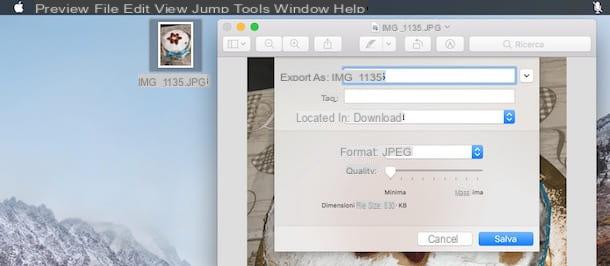
Uma das primeiras soluções que eu convido você a considerar para tentar reduzir o peso de suas fotos é entrar em contato Visualização, o programa incluído "padrão" no macOS que permite visualizar imagens e fazer inúmeras alterações nelas de forma rápida e fácil.
Para compactar uma foto com Visualização, você deve primeiro abrir a foto na qual deseja agir clicando duas vezes sobre ela. Se você alterou algumas configurações do macOS e o Preview não é o player padrão, clique com o botão direito na foto e depois clique nos itens Abra com> Visualização no menu que se abre.
Assim que você abrir a foto que deseja compactar, clique na entrada Exportar ... do menu Envie o e selecione o formato no qual deseja exportar a foto para reduzir seu peso usando o menu suspenso localizado próximo ao item Formato. Em seguida, mova o cursor na barra de ajuste localizada ao lado do item Qualidade para reduzir o peso da foto: movendo o controle deslizante em direção ao texto Mínimos, você minimizará o peso da foto.
Você poderá então visualizar o cálculo relativo ao peso do mesmo em correspondência com o texto Tamanho do arquivo. Assim que estiver satisfeito com o resultado, indique a posição em que pretende exportar a foto clicando no menu suspenso localizado ao lado do item Localizado em e finalmente clique no botão ressalva.
Se você deseja compactar várias imagens ao mesmo tempo usando Visualizar, ative a exibição do miniatura selecionando o item apropriado do menu vista que está localizado no topo. Em seguida, arraste todas as imagens a serem comprimidas para a barra que aparece ao lado, selecione-as com o mouse ou a combinação de teclas cmd + a e selecione o item Exportar imagens selecionadas do menu Envie o (pra cima).
Na janela que se abre, clique no botão opções, defina os parâmetros das imagens de saída conforme expliquei antes, selecione a pasta na qual deseja exportar os arquivos e pressione o botão Escolher para concluir o procedimento.
ImageOptim
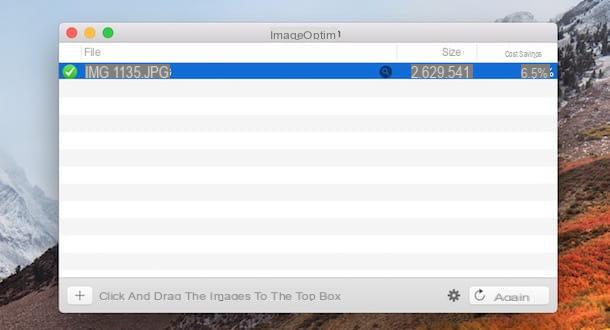
Você quer compactar fotos usando soluções de terceiros? Se sim, sugiro que você volte para ImageOptim: um programa de código aberto totalmente gratuito que oferece suporte a arquivos JPG, PNG e GIF.
Para baixar o ImageOptim em seu computador, conecte-se ao site do programa e clique no botão verde Download de graça localizado no centro da tela. Assim que o download for concluído, extraia o conteúdo do arquivo para qualquer pasta ImageOptim.tbz2 e arraste o ícone do software para a pasta Aplicações do macOS. Em seguida, clique com o botão direito no ícone do programa e selecione o item Apri no menu que aparece (este procedimento deve ser feito apenas na primeira inicialização do ImageOptim para "contornar" as restrições que a Apple aplica a programas de desenvolvedores não certificados).
Após iniciar o ImageOptim, arraste as fotos que deseja trabalhar na janela do software e aguarde alguns segundos para que o processo seja concluído. Assim que o procedimento de compressão for concluído, as fotos originais serão substituídas e a porcentagem de compressão aplicada a elas será mostrada na coluna Poupança. Se você deseja compactar ainda mais as fotos enviadas, selecione-as e clique no botão Mais até que você esteja satisfeito com o resultado.
Aviso: ImageOptim sobrescreve as imagens originais, é aconselhável fazer uma cópia de backup delas antes de alimentá-las no software.
Comprimir fotos online

querer comprimir fotos online? Existem vários serviços da Web gratuitos que permitem reduzir o peso das imagens diretamente do navegador, sem baixar outros programas em seu PC. Um dos melhores da praça é Optimizilla, um serviço totalmente gratuito que oferece várias vantagens: permite comprimir facilmente arquivos JPG e PNG, oferece a possibilidade de trabalhar até 20 elementos ao mesmo tempo e também permite ajustar a qualidade de saída de cada foto enviada.
Para comprimir fotos com Optimizilla, conectado à sua página inicial, clique no botão Fazer upload de arquivos e selecione as imagens nas quais deseja atuar ou, se preferir, arraste-as para a caixa onde o texto está presente Solte seus arquivos aqui.
Assim que você carregar as fotos que deseja compactar, o procedimento de compactação será iniciado automaticamente. Depois de concluído, você verá a porcentagem de compactação aplicada pelo serviço. Você pode baixar os arquivos para o seu computador clicando no botão amarelo Descarga localizado abaixo da visualização de cada foto ou, alternativamente, clicando no botão cinza Scarica Tutto (neste caso, um arquivo ZIP será baixado).
Antes de prosseguir com o download das fotos compactadas, você pode personalizar a qualidade das fotos usando o controle deslizante localizado ao lado do texto Qualidade (está localizado no canto inferior direito) e visualize o resultado final. Assim que estiver satisfeito com o trabalho realizado, clique no botão OK para concluir o procedimento e baixar os arquivos compactados.
App para comprimir fotos
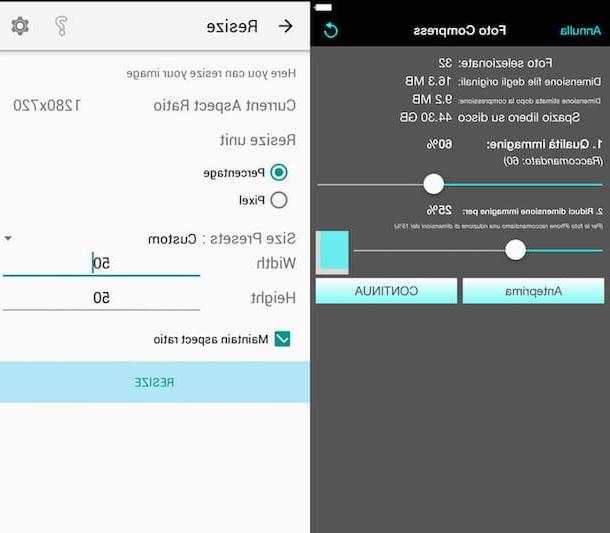
Você deseja compactar as fotos diretamente do seu dispositivo Android o iOS? Se sim, você pode recorrer a alguns aplicativo para compactar fotos, como os listados abaixo. São todos gratuitos (pelo menos no que diz respeito às funções básicas) e fáceis de usar: ver para crer!
- Photo Compress 2.0 (Android) - é um aplicativo que permite redimensionar e comprimir fotos sem perder muita qualidade. É totalmente gratuito.
- Photoczip - redimensionar compactação (Android) - este aplicativo oferece a capacidade de compactar facilmente fotos nos formatos JPG e PNG e, em seguida, compartilhá-las facilmente por e-mail, serviços de armazenamento em nuvem ou por meio de mídia social. O Photoczip também é totalmente gratuito.
- Photo Compress (iOS) - é um aplicativo que permite compactar uma única foto, várias fotos e até álbuns inteiros. A versão gratuita do Foto Compress permite reduzir até no máximo 50 imagens; para ultrapassar este limite é necessário adquirir a versão completa da aplicação, que custa 5,49 euros.